ตัวเพิ่มประสิทธิภาพ PNG 6 อันดับแรกเพื่อปรับปรุงรูปภาพออนไลน์/ออฟไลน์
แม้ว่ารูปภาพ PNG จะขึ้นชื่อเรื่องพื้นหลังโปร่งใสและความคมชัด แต่บางครั้งภาพก็อาจเบลอได้ โดยเฉพาะเมื่อปรับขนาด ในกรณีนี้ ตัวเพิ่มประสิทธิภาพ PNG มีบทบาทสำคัญ การใช้เครื่องมือที่เหมาะสมสามารถคืนความคมชัดและปรับปรุงความคมชัดของภาพโดยรวมได้อย่างง่ายดาย ดังนั้น คู่มือนี้จึงได้สำรวจ 6 เครื่องมือเพิ่มคุณภาพภาพ PNG ชั้นนำที่เปลี่ยนภาพคุณภาพต่ำให้กลายเป็นผลงานชิ้นเอกคุณภาพสูง ทั้งแบบออนไลน์และออฟไลน์ รับผลลัพธ์ระดับมืออาชีพได้แล้ววันนี้!
รายการแนะนำ
เหตุใดรูปภาพ PNG จึงจำเป็นต้องได้รับการปรับปรุง เครื่องขยายและอัปสเกล PNG ที่ดีที่สุดของคุณ ตัวเพิ่มประสิทธิภาพ PNG 5 อันดับแรกเพื่อปรับปรุงคุณภาพ PNG เคล็ดลับเพื่อหลีกเลี่ยงการสูญเสียคุณภาพเมื่อบันทึกไฟล์ PNGเหตุใดรูปภาพ PNG จึงจำเป็นต้องได้รับการปรับปรุง
PNG เป็นหนึ่งในรูปแบบไฟล์ภาพที่ได้รับความนิยมมากที่สุด เนื่องจากการบีบอัดแบบไม่สูญเสียข้อมูล (lossless compression) และพื้นหลังโปร่งใส เหมาะสำหรับการออกแบบเว็บ กราฟิกคุณภาพสูง และงานศิลปะดิจิทัล อย่างไรก็ตาม แม้แต่ไฟล์ PNG ก็ยังมีปัญหาเรื่องคุณภาพ ดังนั้นคุณจึงจำเป็นต้องใช้โปรแกรมปรับปรุงคุณภาพ PNG เพื่อช่วยฟื้นฟูรายละเอียด ความคมชัด และความน่าสนใจโดยรวมของภาพ
นี่คือเหตุผลทั่วไปว่าทำไมคุณจึงจำเป็นต้องปรับปรุงภาพ PNG ของคุณ:
- พิกเซล เกิดขึ้นเมื่อรูปภาพถูกขยายใหญ่เกินความละเอียดปกติ
- รายละเอียดที่เบลอ ลักษณะใบหน้า พื้นผิว และรูปแบบต่างๆ สูญเสียความชัดเจนเนื่องจากการบีบอัด
- ขาดความคมชัด รายละเอียดอาจดูนุ่มนวลแทนที่จะคมชัดและชัดเจน
- การสูญเสียความอิ่มตัวของสี สีอาจดูซีดจางลง ทำให้ความสดใสของภาพลดลง
- ความละเอียดต่ำ รูปภาพที่บันทึกในขนาดเล็กจะดูไม่ดี
- สิ่งประดิษฐ์การบีบอัด การบันทึกซ้ำๆ กันอาจทำให้เกิดสัญญาณรบกวนภาพที่ไม่ต้องการได้
เครื่องขยายและอัปสเกล PNG ที่ดีที่สุดของคุณ
เมื่อพูดถึงการปรับปรุงคุณภาพของภาพ PNG จำเป็นต้องใช้เครื่องมือที่ขยายและปรับขนาดโดยไม่สูญเสียความคมชัด ดังนั้นเครื่องมือเพิ่มประสิทธิภาพ PNG เฉพาะทางอย่าง AnyRec AI Image Upscaler คือตัวเลือกที่ชาญฉลาดกว่า ไม่เพียงแต่ทำให้ภาพมีขนาดใหญ่ขึ้นเท่านั้น แต่ยังปรับปรุงคุณภาพภาพด้วยการฟื้นฟูพื้นผิวที่หายไป ขอบภาพคมชัดขึ้น และแม้กระทั่งปรับปรุงสีสัน มาพร้อมเทคโนโลยี AI ที่วิเคราะห์แต่ละพิกเซลและตรวจจับรายละเอียดที่แม่นยำ เพื่อภาพที่คมชัดเป็นธรรมชาติ ตั้งแต่ 2 เท่าถึง 8 เท่า
คุณสมบัติ:
- ปรับปรุงคุณภาพ PNG โดยรวมขณะทำการอัปสเกล
- เพิ่มความคมชัด พื้นผิว และความสดใสของสีอย่างชาญฉลาด
- อัปสเกลภาพจาก 200% เป็น 800% ด้วยการคลิก
- เก็บทุกรายละเอียดของภาพได้โดยไม่เบลอ
ขั้นตอนที่ 1.บนเว็บเบราว์เซอร์ที่คุณต้องการ ให้ไปที่เว็บไซต์ AnyRec AI Image Upscaler จากหน้าแรก คลิกปุ่ม "อัปโหลดรูปภาพ" และเลือกไฟล์ PNG จากคอมพิวเตอร์ของคุณ เครื่องมือจะเริ่มประมวลผลรูปภาพของคุณอย่างรวดเร็วเพื่อเตรียมการสำหรับกระบวนการปรับแต่ง
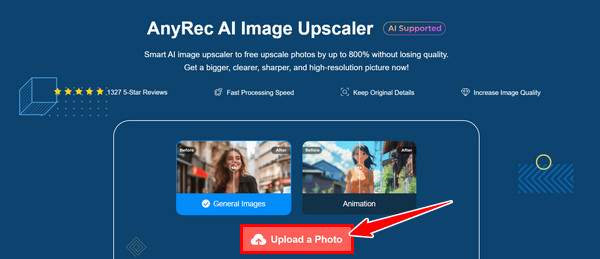
ขั้นตอนที่ 2.เมื่อเข้าสู่หน้า Upscale แล้ว คุณจะเห็นภาพตัวอย่างเปรียบเทียบก่อนและหลังการปรับแต่ง ใช้เมนูแบบเลื่อนลง "Upscale to" เพื่อเลือกระดับที่ต้องการ ตั้งแต่ 2x ถึง 8x
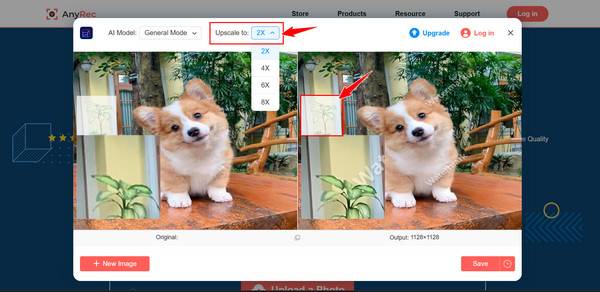
ขั้นตอนที่ 3เมื่อพอใจกับการปรับปรุงแล้ว ให้คลิกปุ่ม "บันทึก" เพื่อบันทึกภาพที่ปรับปรุงแล้ว ไฟล์ที่บันทึกจะไม่มีลายน้ำและยังคงความละเอียดสูง ช่วยให้คุณได้ภาพ PNG ที่คมชัดและเป็นมืออาชีพ
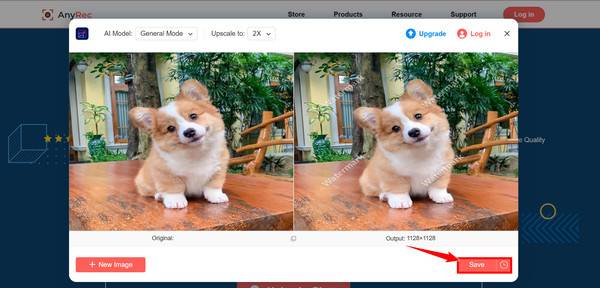
ตัวเพิ่มประสิทธิภาพ PNG 5 อันดับแรกเพื่อปรับปรุงคุณภาพ PNG
ไม่ว่าคุณจะเป็นผู้สร้างคอนเทนต์ ช่างภาพ หรือนักออกแบบ การมีเครื่องมือเพิ่มประสิทธิภาพ PNG ที่เหมาะสมสามารถสร้างความแตกต่างได้ นอกจากเครื่องมือข้างต้นแล้ว เครื่องมือเพิ่มประสิทธิภาพต่อไปนี้ยังใช้เทคนิคหลากหลาย ตั้งแต่การอัปสเกลด้วย AI ไปจนถึงการปรับความคมชัดด้วยตนเอง ซึ่งช่วยฟื้นฟูทุกรายละเอียดและเพิ่มความคมชัด
นี่คือตัวเพิ่มคุณภาพ PNG 5 อันดับแรกทั้งออนไลน์และออฟไลน์:
1. Fotor
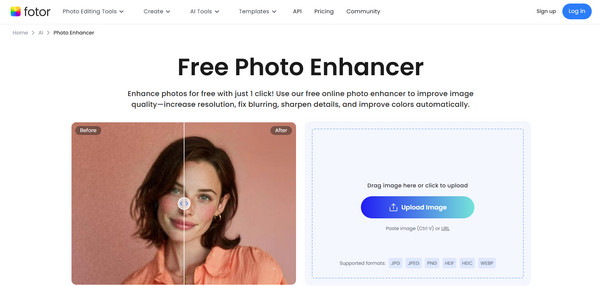
Fotor คือโปรแกรมปรับแต่งภาพ PNG ออนไลน์ที่ใช้งานง่าย ช่วยให้การปรับแต่งภาพเป็นเรื่องง่ายและรวดเร็ว ใช้เครื่องมือที่ขับเคลื่อนด้วย AI เพื่อเพิ่มความคมชัดของภาพ ปรับสี และยกระดับความละเอียดภาพ โดยไม่จำเป็นต้องมีความรู้ทางเทคนิคใดๆ ยิ่งไปกว่านั้น คุณยังสามารถเพลิดเพลินกับการประมวลผลแบบกลุ่ม ทำให้เหมาะอย่างยิ่งสำหรับการปรับแต่งภาพ PNG หลายภาพพร้อมกันได้อย่างรวดเร็ว
2. Pixlr
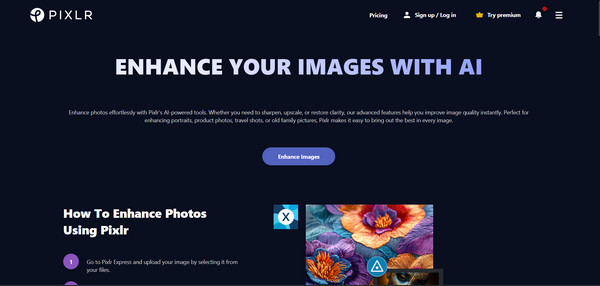
โปรแกรมปรับปรุงคุณภาพ PNG บนเบราว์เซอร์ยอดนิยมอีกตัวหนึ่งที่ให้คุณปรับแต่งได้อย่างรวดเร็วโดยไม่ต้องเรียนรู้อะไรมากมายคือ Pixlr เครื่องมือออนไลน์นี้ใช้เครื่องมือเพิ่มความคมชัด การปรับแต่งด้วยตนเอง และฟีเจอร์แก้ไขอัตโนมัติเพื่อปรับปรุงสีและความคมชัดของภาพ นอกจากนี้ ยังครอบคลุมเลเยอร์ต่างๆ ให้คุณปรับแต่งภาพขั้นสูงได้เช่นเดียวกับโปรแกรมแก้ไขภาพอื่นๆ แต่มีอินเทอร์เฟซที่ใช้งานง่ายกว่า
3. Topaz Gigapixel AI
ในขณะเดียวกัน Topaz Gigapixel AI คือซอฟต์แวร์อัปสเกลภาพเฉพาะทางที่เชี่ยวชาญด้านการปรับปรุงความละเอียด Pg พร้อมกับรักษารายละเอียดที่ละเอียด ด้วยการเรียนรู้ของเครื่อง ตัวเพิ่มประสิทธิภาพ PNG นี้จะวิเคราะห์ภาพของคุณและตรวจจับรายละเอียดที่หายไป มอบผลลัพธ์ที่เป็นธรรมชาติและคมชัด แม้จะเป็นเครื่องมือแบบเสียเงิน แต่คุณภาพของภาพของคุณก็เหนือกว่าโปรแกรมแก้ไขภาพอื่นๆ
4. อะโดบี โฟโต้ชอป
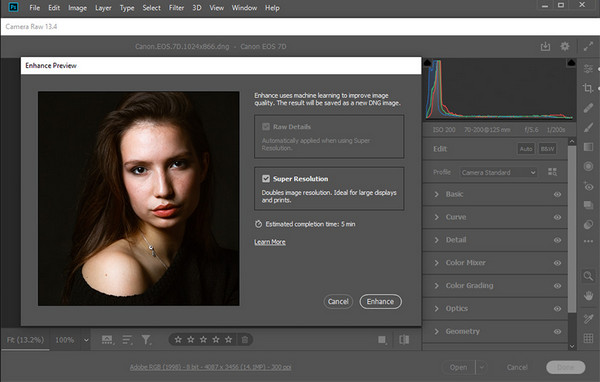
โปรแกรมปรับปรุงภาพ PNG ตัวต่อไปคือ Adobe Photoshop ซึ่งเป็นเครื่องมือแก้ไขภาพอันทรงพลังที่ใช้งานได้ดีเยี่ยมสำหรับการปรับปรุงภาพ PNG ด้วยเครื่องมือขั้นสูงสำหรับเพิ่มความคมชัด การแก้ไขสี และตัวเลือกการส่งออกความละเอียดสูง ช่วยให้คุณปรับแต่งทุกรายละเอียดของภาพได้อย่างละเอียด แม้กระทั่ง แปลงไฟล์ PNG เป็น SVGมีการแก้ไขแบบเลเยอร์ที่ให้คุณทำงานกับส่วนต่างๆ ของภาพได้โดยไม่กระทบต่อไฟล์ทั้งหมด
5. คนพิการ
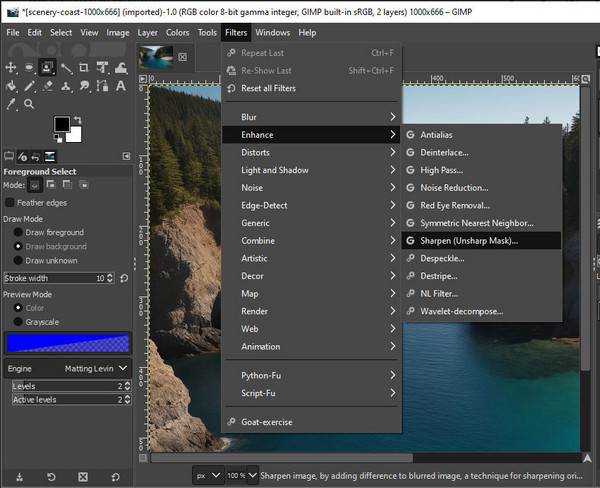
สุดท้ายนี้ โปรแกรมปรับปรุงความคมชัด PNG แบบโอเพนซอร์สฟรีนี้มอบคุณสมบัติมากมายเช่นเดียวกับโปรแกรมก่อนหน้าสำหรับการปรับปรุงภาพ PNG นั่นก็คือ GIMP! ด้วยเครื่องมือสำหรับการปรับสี ความคมชัด และการส่งออกภาพความละเอียดสูง จึงเป็นหนึ่งในโปรแกรมที่ผู้ใช้ที่คำนึงถึงงบประมาณชื่นชอบมากที่สุด แม้ว่าอินเทอร์เฟซอาจดูล้าสมัยสำหรับบางคน แต่ฟีเจอร์ต่างๆ ของมันก็มีประสิทธิภาพมากเมื่อคุณคุ้นเคยกับวิธีการทำงานของมันแล้ว
เคล็ดลับเพื่อหลีกเลี่ยงการสูญเสียคุณภาพเมื่อบันทึกไฟล์ PNG
นี่คือวิธีปรับปรุงภาพ PNG ของคุณ! การรักษาความถูกต้องของสี ความคมชัด และความคมชัดเป็นสิ่งสำคัญอย่างยิ่งเพื่อให้ภาพดูเป็นมืออาชีพในทุกอุปกรณ์และแพลตฟอร์ม นอกจากตัวเพิ่มความละเอียด PNG เหล่านี้แล้ว คุณยังสามารถรักษาภาพ PNG ของคุณให้คมชัดเหมือนตอนที่คุณสร้างได้ด้วยเคล็ดลับต่อไปนี้
ลองดูด้านล่างนี้:
- ทำงานจากไฟล์ต้นฉบับ หยุดบันทึกภาพเดียวกันซ้ำๆ หลังจากแก้ไขแล้ว ให้ใช้สำเนาใหม่แทน
- เลือกโปรไฟล์สีที่ถูกต้อง สำหรับการใช้งานบนเว็บ ให้ใช้ sRGB ในขณะที่สำหรับการพิมพ์ ให้ใช้ Adobe RGB
- หลีกเลี่ยงการปรับขนาดใดๆ การขยายและ การลดขนาดไฟล์ PNG อาจส่งผลให้เกิดอาการเบลอได้ ดังนั้นคุณควรหลีกเลี่ยง
- ใช้แหล่งที่มาที่มีความละเอียดสูง เริ่มต้นด้วยความละเอียดสูงสุด เพื่อให้รายละเอียดต่างๆ ยังคงอยู่ครบถ้วน
- บันทึกการแก้ไขเป็นเลเยอร์ หากคุณใช้ซอฟต์แวร์เช่น Photoshop เพื่อปรับปรุงไฟล์ PNG ให้บันทึกไฟล์ของคุณเป็น PSD ก่อนที่จะส่งออกเป็น PNG เพื่อให้มีความยืดหยุ่นสำหรับการแก้ไขในอนาคต
บทสรุป
การปรับปรุงภาพ PNG เป็นขั้นตอนสำคัญในการปรับปรุงภาพของคุณ ให้ภาพดูสดใส คมชัด และเป็นมืออาชีพ ไม่ว่าจะเป็นสีซีดจาง ความละเอียดต่ำ หรือพิกเซลแตก โปรแกรมปรับปรุงภาพ PNG ช่วยให้กระบวนการมีประสิทธิภาพมากขึ้น โพสต์นี้จะสำรวจเครื่องมือ 6 ตัวที่มีโซลูชันที่หลากหลาย เพื่อให้คุณมีตัวเลือกที่สมบูรณ์แบบสำหรับทุกทักษะและทุกโครงการ แต่หากต้องการโซลูชันที่รวดเร็ว คุณภาพสูง และเชื่อถือได้ ลองใช้ AnyRec AI Image Upscaler เทคโนโลยีที่ขับเคลื่อนด้วย AI ขยายไฟล์ PNG ได้สูงสุด 8 เท่าโดยไม่สูญเสียรายละเอียดใดๆ ดังนั้น เพิ่มความคมชัดและความโปร่งใสของภาพของคุณในขณะที่ทุกอย่างยังคงเรียบง่าย!
